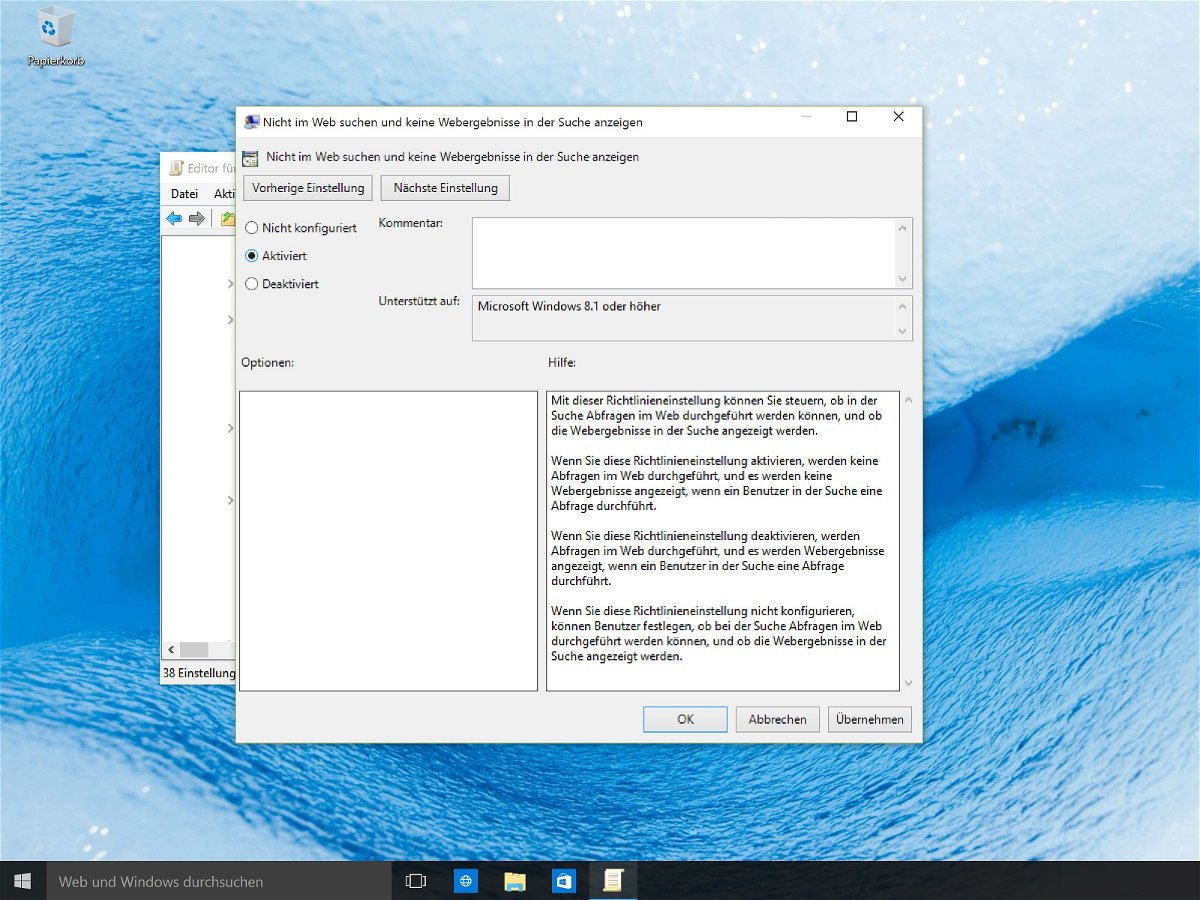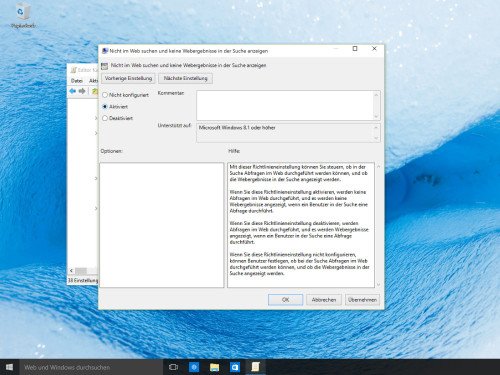Seit Windows 8.1 sucht das Betriebssystem nicht nur lokal, sondern auch automatisch im Internet. Diese Web-Resultate werden gleichzeitig mit den Ergebnissen von der eigenen Festplatte angezeigt. So ist das auch in Windows 10 mit Cortana. Wie lässt sich die Web-Suche hier deaktivieren?
In Zeiten von Vorratsdatenspeicherung und Co. muss nicht jede Suchanfrage, die man eintippt, direkt im Internet Spuren hinterlassen. Privates muss daher geschützt werden.
Um die Websuche in Windows 8.1 und 10 ganz abzuschalten, drückt man als Erstes [Windows] + [R], gibt dann gpedit.msc ein und klickt auf „OK“. Jetzt auf der linken Seite zum Bereich „Computerkonfiguration, Administrative Vorlagen, Windows-Komponenten, Suche“ navigieren.
Auf der rechten Seite jetzt Ausschau halten nach der Option „Websuche nicht zulassen“ und doppelklickt auf sie. Jetzt „Aktiviert“ markieren und bestätigen. Auf die gleiche Weise wird auch die Einstellung „Nicht im Web suchen und keine Webergebnisse in der Suche anzeigen“ auf „Aktiviert“ gestellt.
Nach einem Neustart werden Ergebnisse aus dem Internet nicht mehr zusammen mit lokalen Suchresultaten dargestellt. Wer es sich später doch anders überlegt, der setzt obige Einstellungen einfach wieder auf „Nicht konfiguriert“.